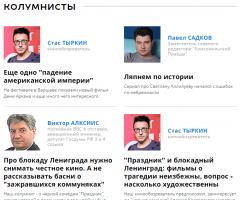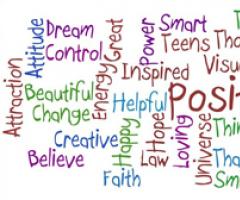Компьютер сам перезагружается: что делать. Что делать, если компьютер периодически сам перезагружается? Комп постоянно перезагружается
В какой-то момент пользователь может столкнуться с проблемой, когда компьютер перезагружается сам по себе. Происходит это чаще всего во время работы в операционной системе, но бывают случаи, когда компьютер с Windows 7 перезагружается сам по себе. В статье будут рассмотрены причины возникновения такой неполадки и предложены способы ее решения.
На самом деле причин может быть неисчислимое количество, начиная от воздействия вредоносного программного обеспечения и заканчивая поломкой какого-то компонента компьютера. Ниже мы попытаемся в деталях рассмотреть каждую.
Причина 1: Воздействие вирусного ПО
Пожалуй, чаще всего компьютер самопроизвольно начинает перезагружаться из-за воздействия вируса. Вы его можете подхватить в интернете, сами того не заметив. Именно поэтому многими специалистами рекомендуется устанавливать на ПК антивирусную программу, которая будет отслеживать и устранять угрозу.
Но если делать это уже поздно, то для решения проблемы нужно зайти в систему в «Безопасном режиме» . Для этого во время запуска компьютера достаточно нажать клавишу F8 и в меню конфигураций запуска выбрать соответствующий пункт.

Примечание: если ваш сетевой адаптер требует установки проприетарного драйвера, то интернет-соединение в «Безопасном режиме» не будет установлено. Чтобы исправить это, в меню выберите пункт «Безопасный режим с загрузкой сетевых драйверов».

Попав на рабочий стол Windows можно приступать непосредственно к попыткам устранить проблему.
Способ 1: Сканирование системы антивирусом
После того как вы попадете на рабочий стол, вам необходимо войти в антивирус и произвести полное сканирование системы на наличие зловредного ПО. При его обнаружении выбирайте опцию «Удалить» , а не «Карантин» .
Примечание: перед началом сканирования проверьте обновления антивируса, и установите их, если таковые имеются.
Сейчас будет приведен пример сканирования системы с помощью «Защитника Windows» , но представленная инструкция общая для всех антивирусных программ, может отличаться лишь графический интерфейс и расположение на нем кнопок взаимодействия.

Процесс сканирования довольно долгий, его продолжительность напрямую зависит от объема жесткого диска и занятого пространства. По итогу проверки удалите всех «вредителей», если они были обнаружены.
Способ 2: Обновление системы
Если вы давно не обновляли систему, то проверьте наличие обновлений для нее, возможно, злоумышленники воспользовались дырой в безопасности. Сделать это очень просто:
- Откройте «Панель управления» . Сделать это можно путем выполнения команды control в окне «Выполнить» , которое открывается после нажатия клавиш Win+R .
- Найдите в списке «Центр обновления Windows»
и нажмите по иконке.

Примечание: если у вас список отображается не так, как показано на изображении выше, измените параметр «Просмотр», который находится в верхнем правом углу программы, на значение «Крупные значки».
- Запустите проверку обновлений, нажав по одноименной кнопке.
- Дождитесь окончания процесса поиска обновлений Windows.
- Кликните «Установить обновления» , если они были обнаружены, в противном случае система вам сообщит, что обновление не требуется.





Способ 3: Проверка программ в автозагрузке
Также рекомендуется проверить приложения, находящиеся в «Автозагрузке» . Вполне возможно, что там находится неизвестная вам программа, которая может оказаться вирусом. Она активируется при обычном запуске ОС и влечет за собой перезагрузку компьютера. При обнаружении уберите ее из «Автозагрузки» и удалите с компьютера.

Подробнее: Как войти в «Автозагрузку» Windows 10 , Windows 8 , Windows 7 и Windows XP
Способ 4: Откат системы
Если предыдущие способы никак не помогают исправить ситуацию, то попробуйте сделать откат системы, выбрав точку восстановления, созданную до появления проблемы. В каждой версии ОС эта операция производится по-разному, поэтому ознакомьтесь с соответствующей статьей у нас на сайте. Но можно выделить ключевые моменты этой операции:

Подробнее: Как произвести восстановление системы в Windows 10 , Windows 8 и Windows XP
Если вы смогли откатиться до работоспособной версии операционной системы и вошли в нее, обязательно запустите полное сканирование антивирусным ПО.
Способ 5: Восстановление системы с диска
Если точки восстановления вы не создавали, то воспользоваться предыдущим способом не получится, но можно применить инструмент восстановления, имеющийся на диске с дистрибутивом операционной системы.
Важно: дистрибутив на диске должен быть той же версии и сборки что и ваша операционная система
Пожалуй, это все способы, которые способны помочь устранить проблему самопроизвольной перезагрузки компьютера из-за вируса. Если ни один из них не помог, причина кроется в чем-то другом.
Причина 2: Несовместимое ПО
Система может работать некорректно из-за несовместимого программного обеспечения. Вспомните, возможно, перед появлением проблемы вы устанавливали какой-то новый драйвер или иной пакет программ. Исправить возникшую ситуацию можно только войдя в систему, поэтому снова загрузитесь в «Безопасном режиме» .
Способ 1: Переустановка драйверов
Запустив операционную систему, откройте «Диспетчер устройств» и проверьте все драйвера. Если вы обнаружите устаревшее ПО, то обновите его до последней версии. Также попытайтесь переустановить часть драйверов. Стать причиной перезагрузки ПК могут ошибки в драйверах на видеокарту и центральный процессор, так что обновляйте их в первую очередь. Сделать это можно следующим образом:
- Откройте окно «Диспетчера устройств» через утилиту «Выполнить» . Для этого сначала запустите ее, нажав Win+R , затем впишите в соответствующее поле devmgmt.msc и нажмите «ОК» .
- В открывшемся окне разверните список драйверов интересующего вас устройства, нажав на стрелочку рядом с его наименованием.
- Нажмите правой кнопкой мыши по названию драйвера и выберите пункт «Обновить драйверы» .
- В появившемся окне кликните по пункту «Автоматический поиск обновленных драйверов» .
- Подождите, пока ОС в автоматическом режиме совершит поиск обновлений для драйвера.
- Кликните «Установить» , если оно было найдено, в противном случае появится сообщение, что установлена последняя версия.






Это лишь один способ обновления драйверов. Если вы столкнулись с трудностями при выполнении действий из инструкции, у нас на сайте есть статья, в которой предложена альтернатива.
Способ 2: Удаление несовместимого ПО
Компьютер также может перезагружаться по причине воздействия программного обеспечения, несовместимого с операционной системой. В этом случае его следует удалить. Способов существует много, но в качестве примера мы будем использовать системную утилиту «Программы и компоненты» , чуть ниже будет предоставлена ссылка на статью, в которой приведены все методы.

Если в списке удаленных программ была та, что являлась причиной проблемы, то после перезагрузки системы компьютер прекратит самостоятельно перезагружаться.
Подробнее: Способы удаления программ в Windows 10 , Windows 8 и Windows 7
Причина 3: Ошибка BIOS
Может случиться и так, что операционная система вообще отказывается запускаться. Вышеприведенные способы в таком случае выполнить никак не удастся. Но есть вероятность, что проблема кроется в BIOS, и ее получится устранить. Вам необходимо сбросить настройки BIOS до заводских. Это никак не повлияет на работоспособность компьютера, зато позволит выяснить, в этом ли причина проблем.

Если причина была в ошибке BIOS, то компьютер перестанет сам перезагружаться. Если это происходит снова, значит, проблема в аппаратной части компьютера.
Причина 4: Аппаратная составляющая
Если все вышеприведенные способы не помогли решить проблему, остается пенять на комплектующие компьютера. Они могут либо выйти из строя, либо перегреваться, что и становится причиной перезагрузки компьютера. Об этом поговорим сейчас детальнее.
Способ 1: Проверка жесткого диска
Именно жесткий диск чаще всего становится причиной перезагрузок ПК, а если быть точнее, то неисправности в его работе. Вполне возможно, на нем появились битые сектора, в таком случае часть данных, которая находится в них, больше не может читаться компьютером. А если они появились в загрузочном разделе, то система попросту не может запуститься, постоянно перезагружая компьютер в попытках это сделать. К счастью, это совсем не означает, что необходимо задуматься о приобретении нового накопителя, но и не дает стопроцентной гарантии исправления ошибки штатными средствами, но попробовать все-таки можно.
Вам нужно проверить жесткий диск на наличие битых секторов и восстановить их в случае обнаружения. Сделать это можно с помощью консольной утилиты chkdsk, но проблема заключается в ее запуске. Так как в систему мы войти не можем, остается всего два доступных варианта: запустить «Командную строку» с загрузочной флешки того же дистрибутива Windows или же вставить жесткий диск в другой компьютер и произвести проверку с него. Во втором случае все просто, а вот первый давайте разберем.

Как было сказано ранее, эту же операцию вы можете произвести с другого компьютера, подключив к нему свой жесткий диск. Но в таком случае есть еще несколько способов, которые описаны в соответствующей статье у нас на сайте.
Способ 2: Проверка оперативной памяти
Оперативная память также является важным компонентом компьютера, без которого он не будет запускаться. К сожалению, если причина кроется именно в ней, то штатными средствами устранить неисправность не получится, придется покупать новую планку ОЗУ. Но прежде чем это делать, стоит проверить работоспособность компонента.
Так как запустить операционную систему у нас не получается, придется доставать оперативную память с системного блока и вставлять в другой компьютер. После того как вы запустите его и попадете на рабочий стол, вам необходимо воспользоваться системными средствами Windows для проверки ОЗУ на наличие ошибок. Сделать это можно следующим образом:

Как только проверка закончится, компьютер снова перезагрузится и войдет на рабочий стол Windows, где вас будет ждать результат. Если ошибки есть, то система уведомит вас об этом. Тогда необходимо будет покупать новые планки ОЗУ, чтобы компьютер перестал самостоятельно перезагружаться.
Если при выполнении вышеописанных действий у вас что-то не получилось, то есть еще другие способы проверки ОЗУ на наличие ошибок. Ознакомиться с ними вы можете в статье на сайте.
Способ 3: Проверка видеокарты
Видеокарта — еще один из важнейших компонентов компьютера, и она тоже может стать причиной циклических перезагрузок. Чаще всего в операционную систему войти можно, но после непродолжительной работы компьютер перезагружается. Причиной этому может стать как поломка, так и использование «некачественных» драйверов. Во втором случае необходимо будет войти в «Безопасный режим» (как это сделать, было рассказано ранее) и обновить или переустановить драйвер видеокарты. Если это не помогло то проблема кроется непосредственно в самой плате. Самостоятельно исправлять ситуацию категорически не рекомендуется, так как можно сделать только хуже, просто отнесите ее в сервисный центр и доверьте дело специалисту. Но можно предварительно осуществить проверку на работоспособность.

Если ошибки все-таки есть, несите видеокарту в сервисный центр. Кстати, есть еще несколько способов проверки, которые приведены в соответствующей статье у нас на сайте.
Прочие причины неисправности
Бывает такое, что система перезагружается из-за других причин, например, из-за скопившейся пыли в системном блоке или корпусе ноутбука, или из-за высохшей термопасты.
Способ 1: Очистка компьютера от пыли
Со временем в компьютере скапливается пыль, она может стать причиной многочисленных проблем, начиная от самопроизвольной перезагрузки устройства и заканчивая поломкой одного из компонентов. Чтобы этого не произошло, необходимо периодически проводить его очистку. Важно тщательно чистить от пыли каждый компонент компьютера в отдельности, также немаловажную роль играет правильная последовательность действий. Все это и многое другое вы можете узнать из статьи на нашем сайте.
Способ 2: Замена термопасты
Термопаста — это жизненно необходимый компонент для процессора и видеокарты. При покупке компьютера она уже нанесена на чипы, но со временем происходит высыхание. В зависимости от марки, этот процесс длится по-разному, в среднем необходимо 5 лет, чтобы паста полностью высохла (а менять ее нужно хотя бы раз в год). Поэтому если после покупки прошло более пяти лет, причиной постоянной перезагрузки компьютера может стать именно этот фактор.
Для начала необходимо выбрать термопасту. Стоит учесть ряд характеристик: токсичность, теплопроводность, вязкость и многое другое. Определится с выбором вам поможет статья у нас на сайте, в которой подробно описаны все нюансы.
После того как термопаста куплена, можно будет переходить непосредственно к нанесению ее на компоненты компьютера. Как было уже сказано, смазать нужно видеокарту и процессор. Процесс этот довольно трудоемкий и требует опыта, иначе вы можете повредить устройство. Особенно не рекомендуется самостоятельно пытаться заменить термопасту в ноутбуке, лучше отнести его в сервисный центр и доверить это дело специалисту.
Для начала нужно нанести термопасту на процессор. Для этого:

После выполнения всех действий вам остается закрепить кулер с радиатором и собрать компьютер.
Процесс замены термопасты на видеокарте во многом схож: вам необходимо будет нанести тонкий слой геля на чип. Но сложность заключается в демонтаже этого устройства. В отличие от процессоров, конструкция видеокарт сильно отличается, поэтому универсальной инструкции дать не получится. Ниже будут описаны общие черты того или иного действия, которое вам необходимо выполнить:

- Присоедините провод кулера к плате.
- Аккуратно, не елозя, приложите радиатор к плате.
- Закрутите ранее открученные болты.
- Вставьте плату видеокарты в разъем на материнской плате.
- Подсоедините все провода к ней и закрутите болты.
После этого остается собрать корпус и готово — термопаста заменена.
Заключение
Как можно заметить, причин, из-за которых компьютер может самопроизвольно перезагружаться, предостаточно, но способов решения проблемы еще больше. К сожалению, сразу же невозможно определить удачный метод, который стопроцентно поможет, но в статье их последовательность идет от эффективных и легкодоступных до более трудоемких.
Подобная проблема встречается довольно часто и является последствием разного рода сбоев, как системных, так и аппаратных. Устранить проблему следует как можно скорее, так как, в случае с перегревом, при одном из таких выключений может подплавиться даже контакт, что приведёт к необходимости идти в сервисный центр.
Часто выключается компьютер по причине перегрева центрального процессора, блока питания или видеоадаптера.
Это такая защита, так как если пройти допустимую точку нагревания аппарат выйдет из строя, а с использованием такого предохранителя компьютер просто выключится.
Следующей по количеству возникновений является системная причина, когда важный системный файл битый, установка нескольких антивирусов тоже может стать проблемой. Иногда даже BIOS или UEFI становится проблемой, но это легко диагностировать. Теперь разберём по порядку причины, по которым компьютер может сам перезагружаться.
Причины самопроизвольной перезагрузки компьютера
На самом деле причин может быть довольно много, поэтому вам следует произвести первичную диагностику, замечая все факторы, при которых производится сбой. Здесь вам следует обратить внимание на следующее: после выполнения каких действий возникла проблема, при каких условиях, при запуске какой функции вылетает окно смерти , в какой момент. Изучив данную проблему вы можете перейти непосредственно к изучению причин и методов их решения.
Перезагрузка компьютера из-за системных сбоев
1.Вирусная активность в системе . Довольно часто в Windows прокрадываются различного рода черви, но повредить так сильно, чтобы происходил перезапуск системы, способны только некоторые и не без участия других факторов. Вам следует проверить жесткий диск антивирусным обеспечением , лучше проводить полный анализ. Для того, чтобы выполнить это вам может потребоваться подсоединить жесткий диск к другому компьютеру или наоборот, дабы избежать перезагрузки системы;

2.Конфликт программного обеспечения или установленных драйверов . В случае, с оборудованием, программная часть, которого конфликтует между собой, определить причину сложно. Наилучшим выходом будет вспомнить после установки какого драйвера возникла проблема или произвести откат всех поочередно до решения проблемы;
3.В случае установки нескольких антивирусов , всегда возникает заторможенность системы, а в редких случаях и сбои, доходящие до самопроизвольного перезапуска. Здесь решением будет запустить компьютер в безопасном режиме и удалить одну из программ защиты;

4.Сбои в BIOS . Не частая проблема, но тоже имеет место, зачастую это связана с установкой нового, рабочего оборудования или обновлением прошивки материнской платы. Вам следует обновить версию BIOS до максимально новой и стабильной или откатить изменения. Для начала можете воспользоваться сбросом настроек до заводских, может помочь;
. Обычно этими программами становятся игры и, если перезагрузка происходит сразу после клика по пусковому файлу, то у вас, скорее всего, отсутствуют какие-либо необходимые функции.Вам необходимо изучить требования программы и установить нужную среду программирования или воспользоваться восстановлением системы с загрузочного диска
6.Битые сектора на жестком диске . Проверить это можно с помощью множества программ, например: Victoria позволит просмотреть целостность секторов и поможет восстановить их.

На этом основные программные причины мы разобрали, но часто происходит перезагрузка и по причинам сбоев какого-либо оборудования.
Перезагрузка компьютера из-за сбоев оборудования
1.Перегрев какого-то элемента системы, зачастую блока питания, видеокарты или центрального процессора. Для определения этого варианта развития событий, вы можете заметить перезагрузку системы именно в момент сильной нагрузки, обычно запуск игры, стресс тест или какие-то ресурсоемкие обработчики видео. В данном варианте присутствует три подпункта, для более точечного решения проблемы:
- В момент нагрузки компьютер перезагружается, вам следует произвести очистку системного блока . Если вы уверенны в своих силах, можете выполнить это сами вооружившись отверткой и кисточкой;

- Кулер не запускается или глохнет на каком-то этапе работы. Здесь так же может быть причина в накоплении пыли, что мешает кулеру работать на нужной скорости, дополнительно вам следует смазать его синтетическим маслом. WD-40 не подходит для постоянного применения, только как временное решение на неделю-две, возможно вы слишком часто производите смазку и скопилось много отработки в кулере, тогда следует разобрать его и очистить;

- Перегрев происходит за счет отсутствия термопасты или её отработки, плохого качества. В таком случае, на радиатор плохо откачивается тепло и процессор устройства просто задыхается. Соответственно нужно заменить термопасту, лучше не использовать самую дешевую.
2.В момент стрессовой нагрузки требуется и такое же питание, если вы установили слабый блок питания или ваш уже отживает своё, может быть просто не достаточно мощности для правильной работы оборудования, обычно это сказывается в первую очередь на usb устройствах, которые просто отключаются. Выход, это замена блока или, по крайней мере, ремонт;
3.Частые проблемы приносит жесткий диск , который может выходить из строя или просто глючить. В этом случае, вы можете попробовать изменить разъём, проверьте, чтобы обязательно устройство имело плотное горизонтальное крепление, не допускается какой-либо угол. Возможно, вам придется заменить диск;
4.Конфликты оперативной памяти , если существуют какие-либо дефекты в ОЗУ или тайминги не совпадают, то могут возникать подобного рода проблемы. Вам потребуется произвести поочерёдное отключение планок с последующей проверкой;

5.Плохие контакты . Скорее всего компьютер вовсе не запустится при этой причине, но может быть и вариант с перезагрузкой. Вам следует проверить целостность кабелей и плотность контактов. Возможно какой-либо оторвался, протерлась изоляция или не закреплён.
Подводя итог можно сказать, что первым делом при самопроизвольной перезагрузке компьютера следует почистить от пыли системный блок, проверить работоспособность кулеров и качество контактов.
Если у Вас остались вопросы по теме «Компьютер сам перезагружается: причины, как устранить проблему?», то можете задать их в комментариях
Данная проблема имеет довольно большое распространение. С ней могут столкнуться обладатели как старых компьютеров, так и достаточно новых. Самопроизвольные перезагрузки компьютера могут происходить из-за программных проблем, но гораздо чаще из-за аппаратных. Устранить эти проблемы вполне реально самостоятельно в домашних условиях, имея при этом базовой представление об устройстве компьютера.
В данной статье мы расскажем о возможных причинах возникновения перезагрузок компьютера, а также о том, как это можно попробовать исправить самостоятельно.
Почему это происходит?
Практически всегда спонтанная перезагрузка компьютера означает возникновение критического системного сбоя. Сопровождается он появлением синего экрана с кодом ошибки. Еще его часто называют «Синий экран смерти».
Вот так выглядит синий экран смерти
Просто не всегда отображение этого экрана включено в настройках системы. Поэтому первым делом нужно включить его, чтобы увидеть код ошибки, а уже по коду искать проблему.

Вид синего экрана в Windows 10 с кодом ошибки, по которому нужно искать проблему
Для этого заходим в свойства компьютера, кликнув правой кнопкой мыши по значку «Компьютер» на рабочем столе или в меню пуск, и из контекстного меню выбираем «Свойства».

Вызываем свойства компьютера
В появившемся окне слева нажимаем на «Дополнительные параметры системы».

Дополнительные параметры
Отобразится новое окно «Свойства системы». В нем переходим на вкладку «Дополнительно» и в разделе «Загрузка и восстановление» нажимаем кнопку «Параметры…».


Отключение перезагрузки компьютера при системном сбое для просмотра кода ошибки на синем экране
Все открытые окна закрываем нажатием кнопки «Ок».
Этим самым мы отключили автоматическую перезагрузку при отказе системы для того, чтобы увидеть экран с кодом ошибки, по которому в дальнейшем можно искать проблему.
Представляем вам перечень наиболее вероятных виновников такого поведения компьютера:
- Оперативная память.
Однозначно занимает первое место по популярности. Прежде чем пытаться проверить систему на вирусы или переустановить Windows, проверьте оперативную память. Сделать это можно программой .

Окно работающей программы memtest86+
Иногда помогает просто достать ее модуль памяти разъема и установить его на место.

Манипуляции с ОЗУ
В случае, если у вас установлено несколько модулей ОЗУ, обязательно попробуйте поработать с каждым из них по отдельности. Так как очень часто выходит из строя 1 модуль памяти и из-за него компьютер будет постоянно перезагружаться, выкидывая синий экран с самыми разнообразными кодами.
Если установлен один модуль памяти, то очень хорошо было бы одолжить у кого — нибудь заведомо рабочий модуль и попробовать поработать на нем. Если перезагрузки не пропадут, то дело точно не в памяти.
- Вздувшиеся конденсаторы
При проблемах с фантомными перезагрузками обязательно нужно проверить визуально материнскую плату и блок питания на предмет наличия вздувшихся конденсаторов. Выглядят они вот так:

Одна из причин — вздувшийся конденсатор
Если есть хоть один, то очень вероятно, что дело в нем и его нужно заменить (перепаять).
- Перегрев
Несмотря на то, что из-за перегрева компьютер или ноутбук чаще всего выключается, а не перезагружается, все равно следует обратить внимание на рабочие температуры основных компонентов ПК, а именно: процессор, видеокарта, южный мост. Удобнее всего это сделать . Если что — то греется выше 80 градусов, то нужно решать проблему с перегревом (чистка, замена термопасты).

Просмотр температур компонентов ПК в AIDA64
- Блок питания
Важно вспомнить, не производилось ли каких — то замен деталей в системном блоке перед появлением самостоятельных перезагрузок. Если же вы что — то меняли на более мощное и современное (например процессор или видеокарту), то не исключено, что ваш блок питания не справляется с возросшей на него нагрузкой. Замена блока питания на более мощный решит данную проблему.

Замена блока питания
Если же ничего не менялось, то все равно не помешало бы одолжить у кого — нибудь заведомо рабочий блок питания и проверить, как с ним будет вести себя компьютер.
- Жесткий диск
Нечитаемые или плохо читаемые сектора на жестком диске также могут привести к перезагрузка компьютера или ноутбука во время работы. программой MHDD или Victoria расставит все точки над и.
- Проблемы с операционной системой
Несмотря на то, что это один из самых простых вариантов (многие сами могут переустановить Windows), по статистике в 85% случаев переустановка Windows не решает проблемы с самостоятельными перезагрузками. Однако если для вас переставить ОС не проблема, то это можно попробовать сделать, чтобы отмести из списка возможных подозреваемых вирусы, конфликт драйверов и т.д., о которых так много говорят на различных сайтах и форумах.
Лучший способ отблагодарить автора статьи- сделать репост к себе на страничку
Если периодически у вас сам по себе перезагружается компьютер, сбрасывая включенные программы, то на нем становится невозможно нормально работать, играть или сёрфить в интернете. Однако, не стоит спешить и готовить системный блок к поездке в сервисный центр - причин для самопроизвольной перезагрузки может быть несколько, и многие из них вы вполне сможете устранить самостоятельно.
Причина #1. Блок питания
Если разбирать вопрос о том, почему компьютер перезагружается сам по себе - например,на Винде 7 или любой другой версии, то причины могут быть самые разные, но самая распространённая - это неисправный блок питания.
Хорошо, если есть возможность проверить работоспособность системы с другим блоком питания, или же можно просто воспользоваться тестером-мультиметром:
- Открыть крышку включенного системного блока и отыскать свободный разъём Molex (красный, жёлтый и два чёрных контакта).
- Тестер-мультимер в режиме измерение постоянного тока (до 20В) присоединяется чёрным щупом к чёрному контакту, а красным к контакту жёлтого цвета. Если напряжение не попадает в диапазон 11,5-13В, значит, требуется замена.
- Затем потребуется подсоединить красный щуп к красному разъёму, сигналом проблемы будет напряжение меньше 4,7В.
Чтобы избежать подобных проблем, стоит выбирать новый блок питания проверенных производителей - например, FSP, Chieftec, Corsair, Zalman, Aerocool, Thermaltake.
Если ваш компьютер самопроизвольно перезагружается при нагрузке - то это косвенный признак неполадок с питанием. Однако, не только блок питания может быть неисправен: домашняя электрическая сеть сама по себе не всегда может обеспечить нужное напряжение, особенно в старых домах. В этом случае может помочь источник бесперебойного питания и/или контроль за нагрузкой системы.
Причина #2. Система охлаждения
Если компьютер перезагружается сам по себе через некоторое время после начала работы (на Windows 7 или любой другой версии), тогда стоит проверить систему на перегрев. Для проверки температуры можно воспользоваться специальными программами, например, HWMonitor, или просто потрогать его - «огненный» системник можно ощутить даже сквозь корпус.
Для решения проблемы потребуется:
- Заменить термопасту, расположенную между процессором и радиатором.
- Почистить вентиляторы (кулеры) от пыли.
- Позаботиться о прохладной температуре в помещении во время работы системного блока.
Также стоит обратить внимание на материнскую плату - если у нее вздуты конденсаторы, то следует срочно их заменить.
Причина #3 «Синий экран смерти»
Перезагрузка и недолгое появление синего экрана с перечнем ошибок - явление нередкое, и с ним не так сложно разобраться, как кажется на первый взгляд. Если компьютер автоматически перезагружается, тогда то, почему ПК выдает ошибку, вам подскажут коды после слова Stop. Коды ошибок можно найти в интернете, чтобы уточнить решение, чаще всего проблема кроется в оперативной памяти.
Причина #4. Конфликт устройств
Что делать, если постоянно сам по себе перезагружается компьютер Windows 7 после подключения новых компонентов в систему: материнской платы, оперативной память и т.п? Возможны две проблемы:
- Неправильно подобраны драйвера. Не стоит доверять системе самой автоматически подбирать драйвера - софт должен идти в комплекте к новой комплектующей (на диске или на официальном сайте). Переустановка драйверов обычно решает проблему.
- Несовместимость компонентов. Если блок питания, видеокарта или другая комплектующая были куплены наобум (из соображений цены или популярности), то возможна несовместимость между ними.В такой ситуации решением может стать только повторная замена элемента на совместимый.
Кроме аппаратных есть и программные причины, почему компьютер сам перезагружается во время, когда работает - как системные, так и ошибки отдельных утилит.
Причина #5. Программные проблемы
Если перезагрузка начинается при включении определённого приложения или программы, то это явный признак того, что источник проблемы - запускаемая утилита. Её стоит удалить или переустановить.
Другие возможные проблемы:
- Вирус: требуется полная проверка хорошим лицензионным антивирусом.
- Системные ошибки. Проверить целостность системных файлов можно с помощью команды sfc /scannow в командной строке.
Если у вас при загрузке Windows 7 компьютер перезагружается на этапе логотипа из-за вирусов или ошибок системы, то тут поможет только переустановка системы.
На самом деле, перезагружаться сам по себе компьютер может и по другим причинам - например, ошибки в реестре или сбой драйверов (особенно NVIDIA). Если самому выявить и устранить причины все-таки не удалось, и ПК по-прежнему постоянно перезагружается сам по себе и бесконечно зависает, то остаётся только отнести системный блок в сервисный центр - там вам оперативно помогут определить проблему и решить ее.

Если ваш компьютер (касается также и ноутбуков) часто перезагружается сам по себе, то с большой вероятностью это говорит о возникших проблемах в аппаратной части, но самопроизвольная перегрузка нередко вызывается и программной частью. Далее в материале, в первую очередь, рассмотрим программные моменты инициирующие перезагрузку , а затем перейдем к аппаратной части , ведь найти и устранить ошибки в программах и самой ОС Windows значительно проще, нежели менять ЦП, ОЗУ, видеокарту и другие компоненты компьютера.
1:1454
Вирусы
Вирусы - одна из самых распространенных проблем, инициирующая перезагрузку.
2:21262:8
Вирусы могут проявлять себя по-разному, например:
2:105- появляться рекламные объявления, мешающие нормально серфить в интернете;
- у вас с компьютера могут пропадать файлы;
- компьютер может перегружаться через каждые несколько часов из-за чрезмерного нагрева, вызванного вирусом и т.д.
Подвержены риску заражения в первую очередь те компьютеры, которые не имеют установленного программного обеспечения для защиты . Если вы будете использовать компьютер длительное время без антивирусного решения или его базы сигнатур будут слишком старыми, не удивляйтесь, что он через время начнет работать некорректно.
2:1137 2:1146Если на вашем компьютере уже установлен антивирус, то придется просканировать весь жесткий диск при его помощи . Это может отнять немало времени, зато, возможно, вы устраните самопроизвольную перезагрузку.
2:15292:8
Если антивирусного обеспечения нет, то рекомендуем установить бесплатные утилиты по типу Dr.Web Cure it или аналогами от лаборатории Касперского - Kaspesrky Security Scan и Kaspersky Virus Removal Tool. Если этого обеспечения вам окажется недостаточно, то вы можете скачать полноценный бесплатный антивирус (например, Avast) или приобрести его (например, Nod 32 ).
2:628 2:637Напомним немаловажный момент: перед проверкой убедитесь, что антивирусное обеспечение было обновлено до последней версии и имеет самые свежие базы данных сигнатур, ведь в противном случае антивирус может пропустить «заразу» при сканировании.
2:1102 2:1111Если же ваш компьютер вообще отказывается включаться дальше загрузки BIOS или выключается сразу же после «приветствия», то можно попробовать скачать с другого компьютера Dr. Web Live CD, записать утилиту на болванку и настроить запуск Windows не с дисков С или D, а с CD-ROMа. Попасть в сам BIOS можно при помощи многократного нажатия клавиши DEL во время старта загрузки системы (в некоторых случаях это может быть клавиша F12). На изображении показано, когда CD-ROM стоит на первом месте:
2:19792:8

Установка CD-ROM на первое место для загрузки
3:595 3:604Программы и драйвера
Довольно распространенная причина, из-за которой компьютер начинает работать черт пойми как - установка несовместимого драйвера или программы, которая «не дружит» с железом вашего компьютера или которая внесла какие-то изменения, вызывающие ошибки в работе Windows.
3:1153 3:1162Если установить несовместимый драйвер достаточно проблематично даже при желании (система будет ругаться на несовместимость), то вот программу, которая будет очень сильно загружать процессор или нарушать корректную работу ОС Windows - запросто. Если программа будет долго грузить процессор на все 100%, то в ряде случаев система может перегреться, что, естественно, приведет к выключению компьютера . Вспомните, какое именно программное обеспечение вы недавно устанавливали и удалите его.
3:2060 3:8Иногда может помочь вариант загрузки «последней успешной конфигурации». Чтобы запустить систему в этом режиме, потребуется перед началом запуска Windows нажимать клавишу F8 до тех пор, пока не появится диалоговое окно с вариантами загрузки.
3:462 3:471 3:480
Как вариант - можно восстановить систему из резервной копии, конечно, если вы ее делали ранее, к примеру, при помощи программы Acronis True Image (программа не бесплатна, поэтому в интернете можете поискать бесплатную альтернативу).
4:15054:8

Разделы Acronis True Image
5:548 5:557Если вы не отключали встроенную утилиту восстановления систему, то можно воспользоваться и ей . Найти ее можно по цепочке «Пуск - Панель управления - Система и безопасность - Восстановление предшествующего состояния компьютера».
5:1012 5:1021
Восстановление предшествующего состояния компьютера
6:1629 6:267 6:276
Выбор точки восстановления из списка
7:853 7:862Еще один довольно распространенный вариант причины, из-за которой Windows может перезагружаться - это самостоятельная установка ОС без активации/с плохой активацией. В этом случае может срабатывать защита от дублей, которая и не будет давать нормально работать компьютеру .
7:1374 7:1383Для решения этой проблемы необходимо деактивировать Windows (если уже активирован старым ключом) и активировать его новым, рабочим. Если ключа у вас нет, то можно просто «крякнуть» систему, но как это можно сделать, мы рассказывать не будем (читайте на других ресурсах, но помните, что это нелегально, и вы крадете у разработчиков ОС кусок «хлеба с маслом»).
7:20547:8
Неполадки в процессоре и видеокарте
В начале материала мы говорили, что большинство проблем возникает из-за неисправностей в аппаратной части, и действительно - Так, если у вас компьютер вырубается во время прохождения тяжелой игрушки, то с 70% уверенностью можно сказать, что виноват в этом перегретый процессор (остальные 30% отдаются видеокарте и несовместимости блока питания с видеокартой).
7:918 7:927Чтобы проверить температуру процессора лучше всего будет скачать программу Everest.
7:1083 7:1092
Температура системной платы, центрального процессора, диода процессора и CD-ROMа
8:1745 8:8Нормальной температурой процессора считается показатель не выше 60 градусов по Цельсию. Если у вас показывает температуру выше, то значит, имеются причины, вызывающие чрезмерный перегрев. Наиболее распространенный случай - это запыление процессора.
8:478 8:487Чтобы это исправить, необходимо выполнять продувание пылесосом и менять термопасту хотя бы раз в два года (иногда может не потребоваться разбирать корпус - достаточно хорошо продуть холодным феном систему охлаждения, избавив ее тем самым от напыления).
8:963 8:972
Пыль на процессоре
9:15159:8
Иногда причиной перегрева может выступать вышедший из строя радиатор , недостаточно устойчивое крепление на процессоре (может отскочить одна из защелок), а также неверные установки в BIOS, которые можно исправить сбросом в первоначальное состояние.
9:476 9:485Что делать, если испортилась термопаста?
Термопастой называют специальную вязкую пасту, которая наносится между процессором и радиатором для максимального теплообмена. Если эта паста высохнет, то теплообмен будет ухудшаться, вследствие чего процессор начнет перегреваться, вследствие чего компьютер может перезагружаться (или выключаться) при достижении критической точки температуры (обычно это около 90-100 градусов по Цельсию).
9:1288 9:1297Чтобы заменить термопасту, вам для начала потребуется купить новую в компьютерном магазине (отлично подойдет КПТ-8). Старая паста аккуратно очищается тряпочкой, а новый слой наносится очень тонким слоем, но который не должен просвечиваться. Если представления не имеете, как выглядит радиатор и где находится процессор в компьютере, то лучше не занимайтесь заменой термопасты. Просто отнесите его в сервисный центр.
9:2065Неполадки в блоке питания
Не особо распространенная проблема, но некоторые иногда с ней сталкиваются. При покупке нового компьютера многие уделяют слишком много внимания на характеристики процессора и видеокарты, в то время напрочь забывая о мощности блока питания . Если он будет некачественным или недостаточно мощным, то он просто не сможет справляться с требованиями системы, что будет проявляться в сбоях электропитания и, следовательно, в постоянных перезагрузках компьютера.
9:897 9:906Вот только проверить заявленную мощность блока будет достаточно сложно. Гораздо проще приобрести или позаимствовать у кого-то действительно мощный блок (хотя эта задачка будет непростой для выполнения начинающим пользователям). Если вам это не под силу, то лучше обратиться к специалистам.
Проверить исправность оперативки можно обычной заменой установленных планок на новые исправные, а также при помощи таких программ как Memtest86 .
9:1931Если компьютер перестанет перезагружаться, то проблема была именно в модулях ОЗУ. Покупаем новые планки и выбрасываем старые, вот и решение проблемы.
9:280Неполадки в материнской плате
Материнская плата является «основой основ» компьютера, на которую устанавливается процессор, видеокарта, оперативная память и т.д. Если она будет работать неправильно, то поведение компьютера может быть абсолютно непредсказуемым.
9:778 9:787
Материнская плата
10:1329 10:1338Заметим, что самостоятельно найти неисправность и решить проблему в материнской плате, с большой вероятностью, у вас не получится .
10:1584Если есть подозрения на неправильную работу платы, то лучше всего обращайтесь в специализированный сервисный центр. Самому лучше ничего не трогать, ведь можно только усугубить положение.
10:350 10:359Битые сектора жесткого диска
Бытие сектора на жестком диске хоть редко, но все же иногда могут приводить к сбоям в работе компьютера. Это может произойти в случае, если он был сильно ударен или его вообще уронили с нехилой высоты.
10:784Диагностику жесткого диска можно провести при помощи программ, к примеру, Victoria.
10:936 10:945
Жесткий диск
11:1477 11:1486Отметим, что обнаружение неисправных секторов говорит о том, что в скором времени весь накопитель перестанет нормально выполнять свои функции, т.е. информация на нем, скорее всего, может быть полностью утеряна.
11:1873Если проблема все-таки оказалась в жестком диске, то рекомендуем позаботиться о создании копий или полной замене накопителя .
11:235 11:244Почему еще компьютер может сам перезагружаться
Причина может также крыться в плохом контакте с электричеством . Просто проверьте подключение всех шнуров и шлейфов в корпусе компьютера, а также плотность всех соединений под крышкой.
11:679 11:688Частые перезагрузки напряжения могут быть вызваны скачками электронапряжения в сети . Вызвано это может быть различными причинами, поэтому рекомендуем использовать источник бесперебойного питания, чтобы избегать подобных проблем, которые, к тому же, вообще способны спалить ваш компьютер.
11:1228 11:1237
Типичный источник бесперебойного питания (ИБП)
12:183212:8
Из остальных причин стоит выделить:
12:80- неисправная видеокарта, которая в ряде случаев может потреблять слишком большое количество электроэнергии, тем самым сажая блок питания. Проверяется установкой рабочей видеокарты, которая совместима с материнкой и блоком питания;
- сбой в работе BIOS может быть вызван из-за неисправной батарейки внутри корпуса (ее можно заменить). Обнулить настройки BIOS можно при помощи специальной перемычки;
Мы рассмотрели основные причины, из-за которых компьютер может перезагружаться сам. Надеемся, что данные советы вам помогут, а если же нет, то в этом случае вам придется сдавать компьютер в сервисный центр.
12:1191Если же вообще не разбираетесь в компьютерах, то относите неисправную машину стоит сразу в сервисный центр - не испытывайте судьбу, да и нервишки приберегите свои.
12:1502 12:29